有在玩攝影的人都會陸續敗 NAS 來解決硬碟空間愈來愈小,還有碰到備援等問題,早在好幾年就想買了,但因為卡在價格上跟在家裡用就要一直開機,就一直忍著沒買,接著結婚後與老公搬出來住,檔案分享也常會碰到問題,好比說我要拿他的資料,他得先用外接硬碟 copy 完,我再傳到電腦裡,不然就是要大電視看電影時,他也得複制到外接硬碟,再用電視接外接硬碟,而且時常碰到檔案無法播放 (解碼器有問題) 或是聲音出不來,不然就是字串非內嵌的也無法呈現等等的問題,往往搞得人仰馬翻才能看好一部電影。
最近壓倒駱駝的一根稻草是我有顆 windows 時代就用的硬碟,是 NTFS 格式的,在 Macbook 中無法存入,雖說可以讀取,之前都用軟體破解讓它可以讀,最近則是 Macbook OSX 又升級啦!軟體變成有問題無法存取 NTFS 的硬碟了(可讀) 於是只好跟老公借空間重新 format 那顆硬碟,但幾番格式化及重新複制檔案後,不知為何 Macbook 又讀不到了!一怒之下的我就立馬買了 NAS
其實還有個最重要的原因是備援的問題,我的硬碟之前錯誤格式化把自己的回憶刪了不少,超級心痛,雖然有救回來但還是好多東西不見,另外老公現在有接婚攝的案子了,開始商業化後應該要更能保證東西不要有不見的風險比較好,所以備援方案極其重要啊!

接著來看一下這台 NAS 的外型,其實也有很多部落格的開箱文了,就不描述了。接下來立馬裝上 DSM 管理系統後,畫面就這個了!
現在簡單介紹幾個應用,第一個是如何用 windows 網路的芳憐讓你可以存取到這台 NAS
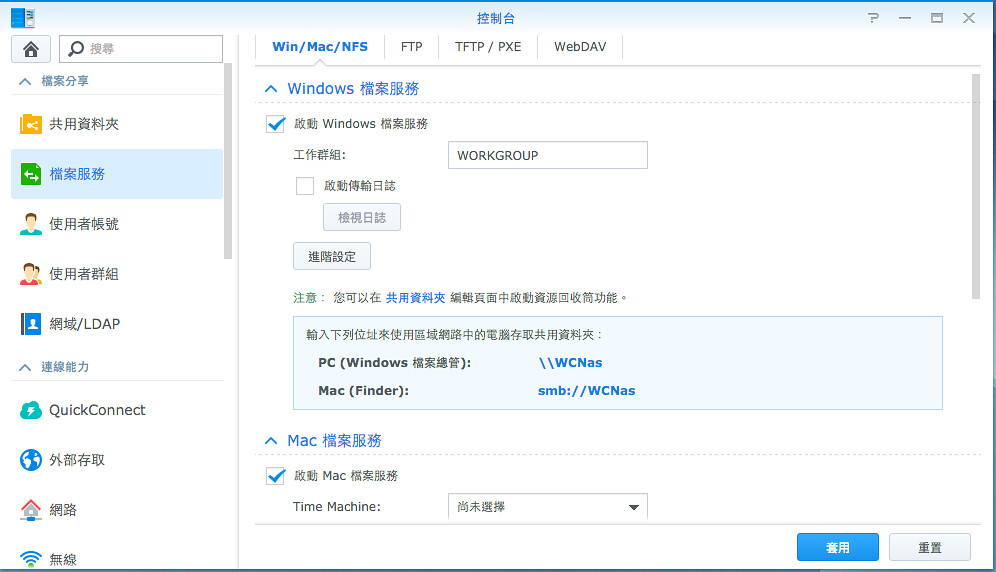
Macbook 存取 NAS
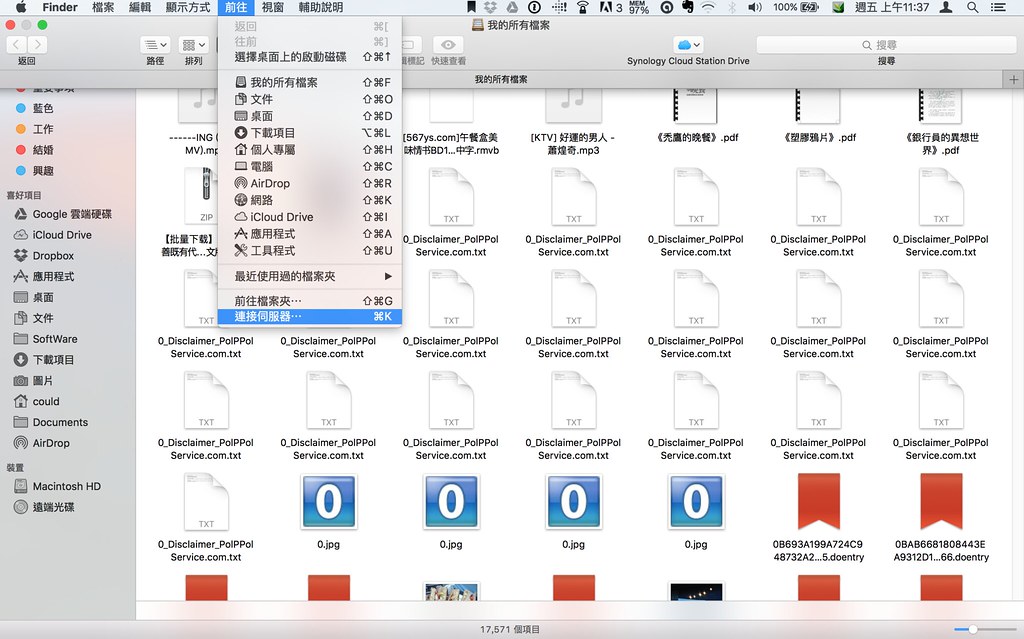
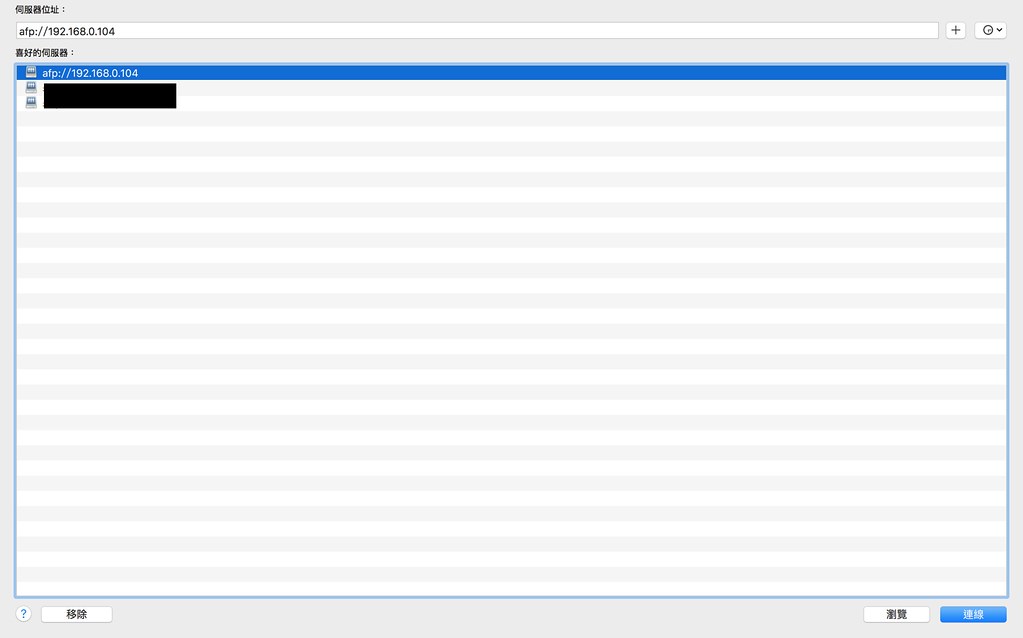
接下來就是因為 NAS 本身支援 DLNA 的設備,所以最棒的是你可以用你家的小米盒子或是 chromecast 接取 NAS 的資料,直接播放 NAS 中的影片!!! 真的太令人心動啦!以前都要用 usb 線插來插去還不一定能夠播放,現在真的省了很多時間。
利用 Quickconnect 服務綁定固定 IP
這邊建議去申請個固定 IP 後,將你的 hub 上的連線方式改成用固定方式的連線,Username 中改成 XXXX@ip.hinet.net (中華電信為例,其它電信請參考各家電信做法),接下來每次存取都會是固定 IP
控制台打開 quick connect 後,它就直接抓到你的固定 ip 了
申請 synology 的 DNS 服務
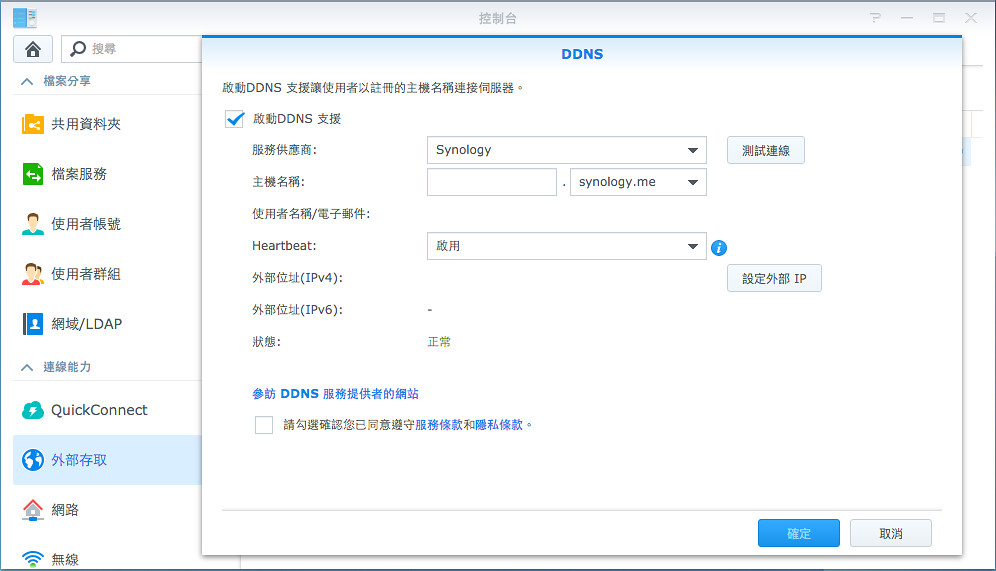
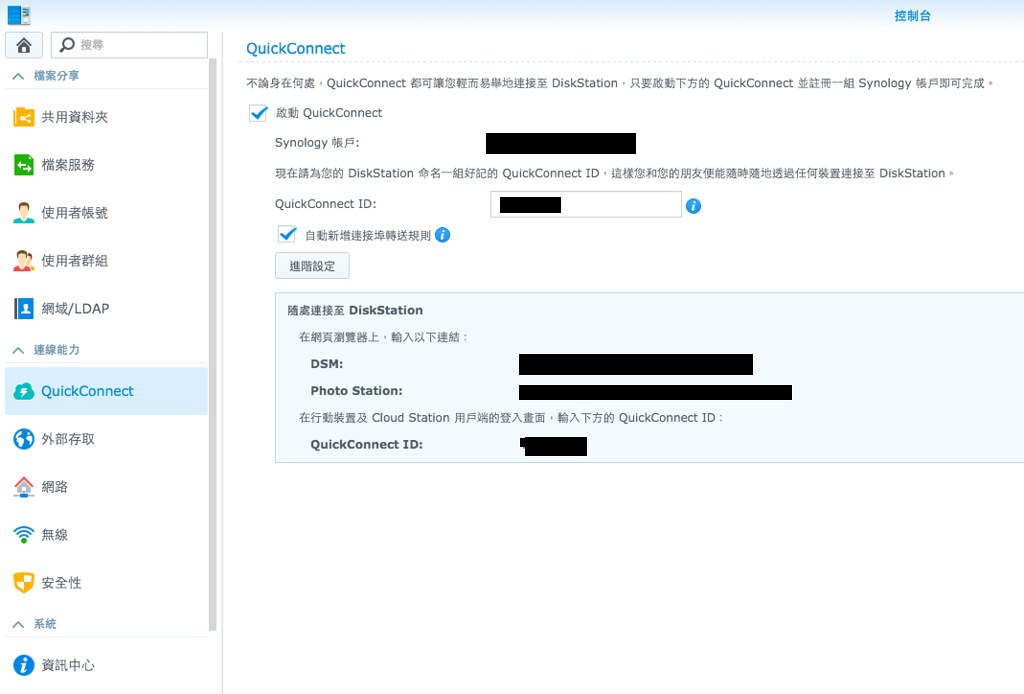
為什麼要介紹這個呢?因為有了 quickconnect 後,不管你是在外網的環境 (也就是出了你家的門,你的的 wifi 不是家裡的那台 hub,或是用 3G/4G 上網的方式) 或是內網環境,只要用 quickconnect 它就會綁定你家的 ip address 連到你的 NAS 上啦!多麼方便呀!如果有大量檔案上傳的話,還可以用 ftp 去大量選檔案上傳。坐在捷運上的時候,也可以連回你家的 NAS 看影片,多方便。
ftp 開通
當你在公司時,你要大量存取檔案時,用 ftp 的功能可以讓你做大量上下傳的動作
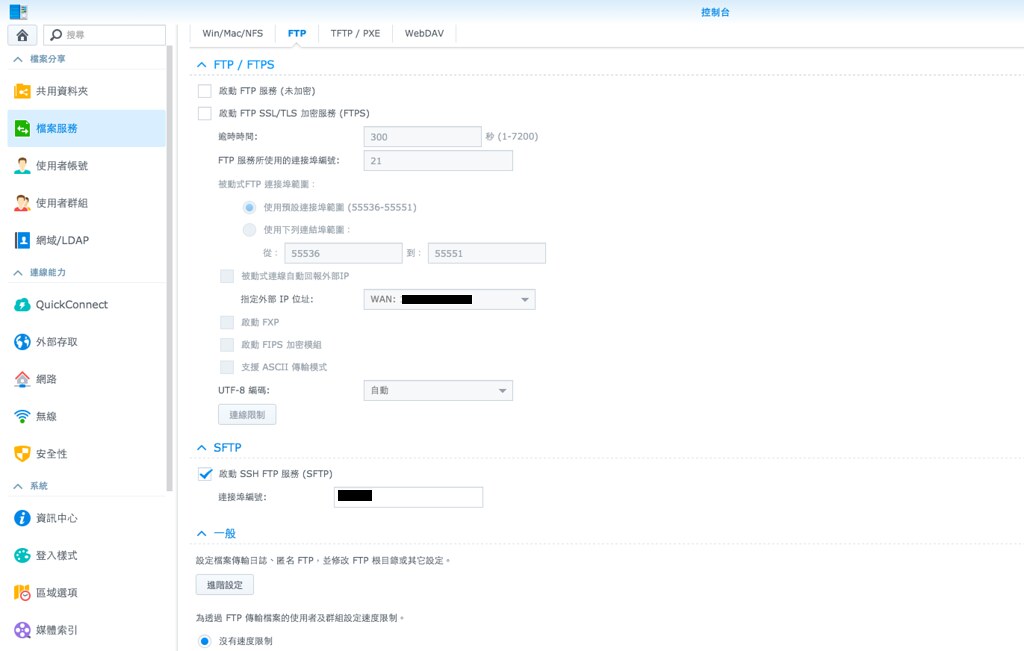
DS photo / DS video / DS audio
這三個是 DS415play 所提供的多媒體播放系統,可以安裝後直接播放 NAS 上的照片、影片、音樂,
1. 先在 NAS 上安裝 Video Station
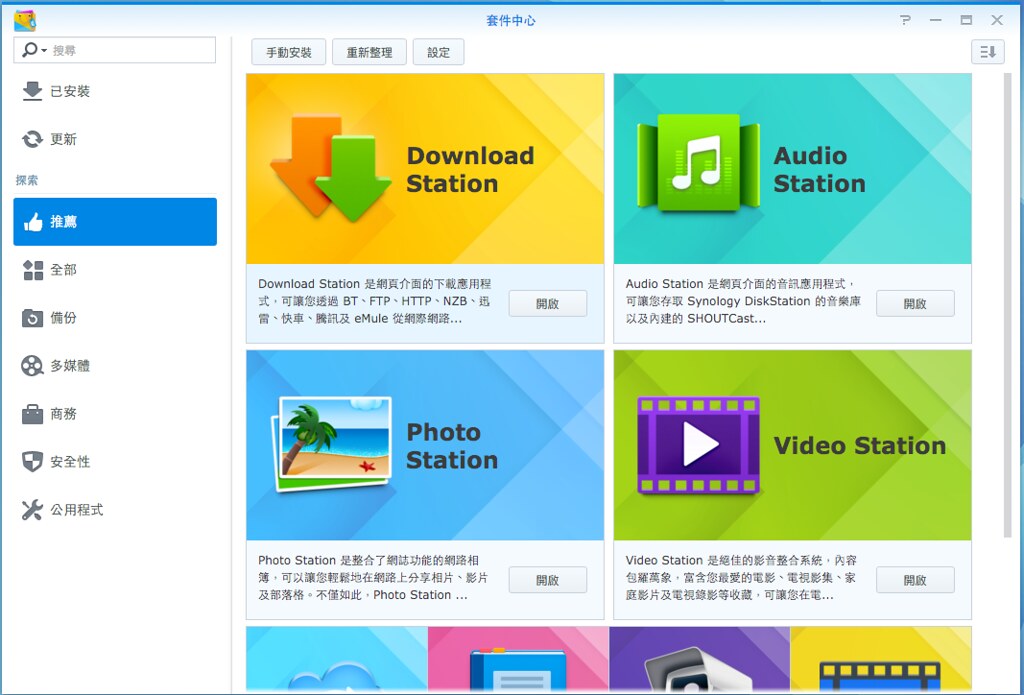
2. 你會看到 / (根目錄) 下多了三個目錄,music, photo, video 就是分別可以放 音樂、照片、影片

3. 將檔案丟到 NAS 後
4. 等待索引完成後就會看到了,video 的可以自己分成電影、戲劇、家庭影院,因為戲劇他會自動幫你分集,功能不錯喲!
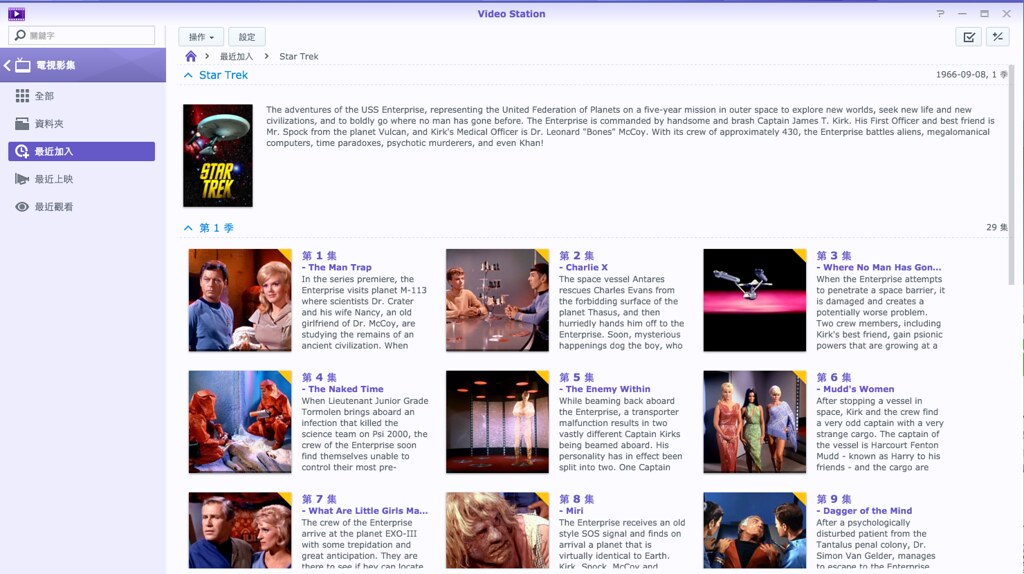
Cloud station
它提供了類似 dropbox 的雲端檔案服務,將你電腦中的某資料夾與 NAS 上某對映的資料夾同步,好處是即時性,會馬上幫你 Sync,壞處是也在你的電腦中佔了一部分的空間。不過超級方便的是你可以不用擔心 dropbox 的空間又爆了!
- 谷關溫泉騎馬之旅 - 2024-08-16
- 用 Notion 來回顧一整年的看劇活動 - 2024-01-01
- 如何用 Notion 來規畫新的一年,即將到來的大日子 - 2024-01-01

